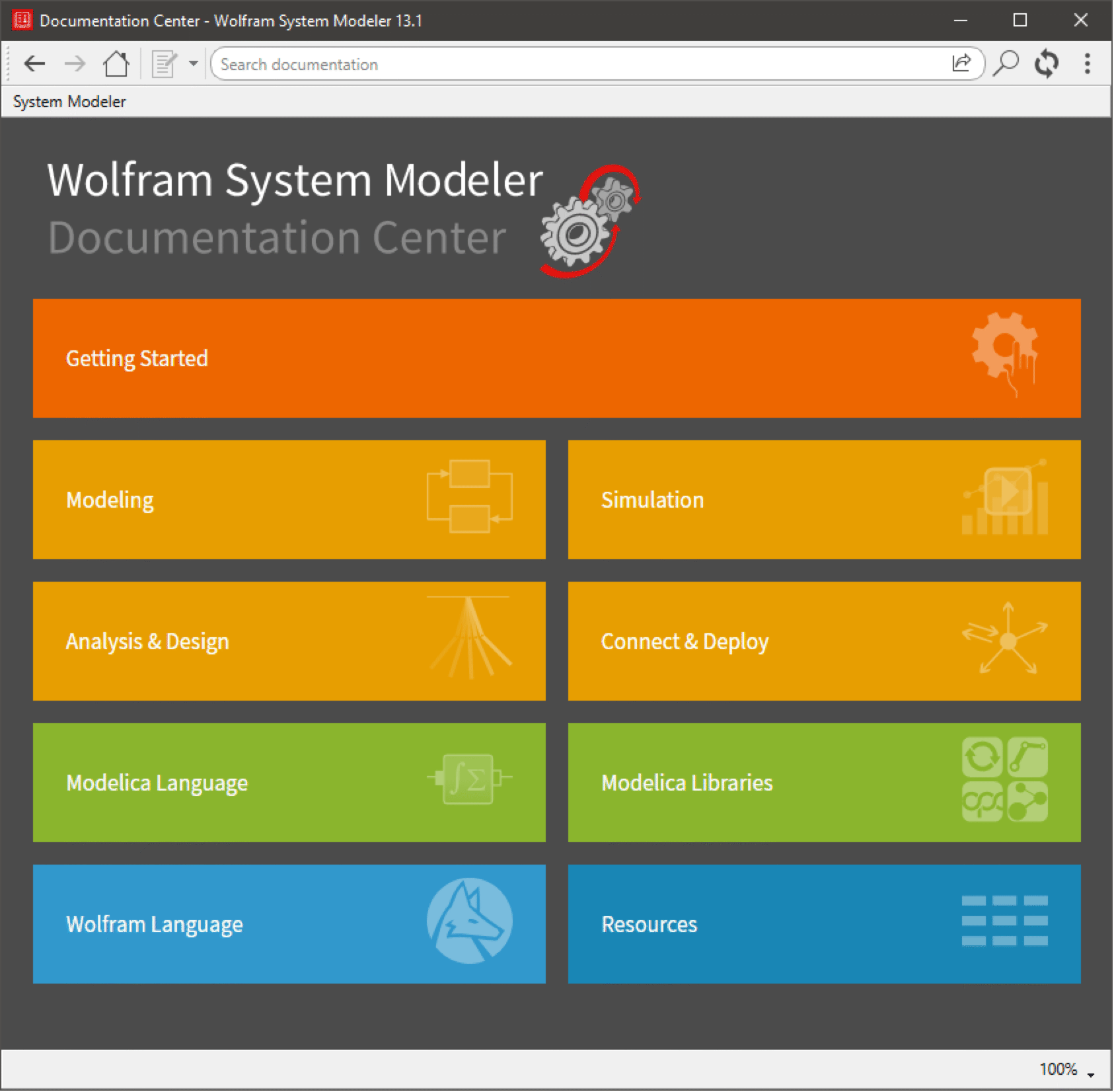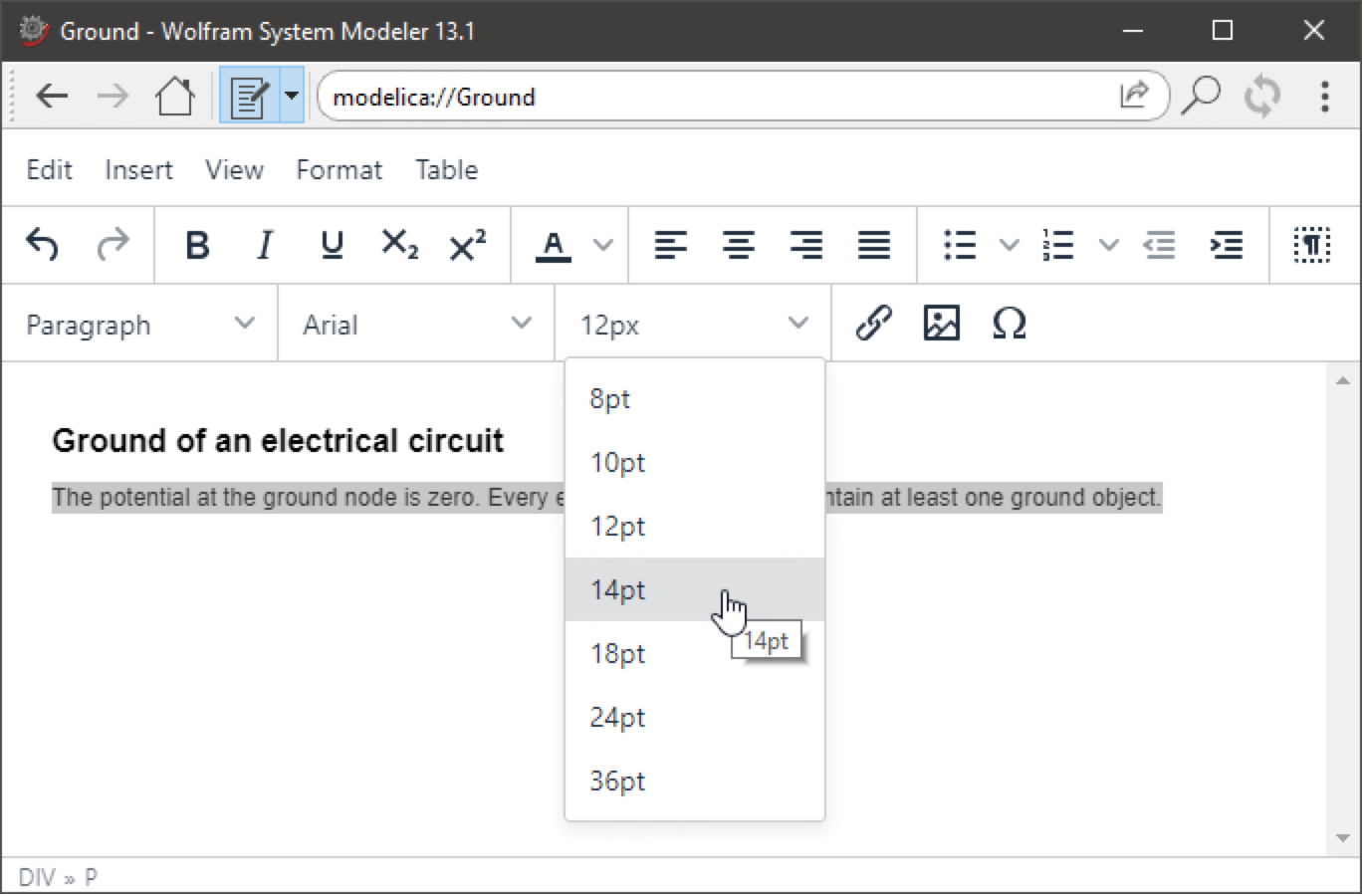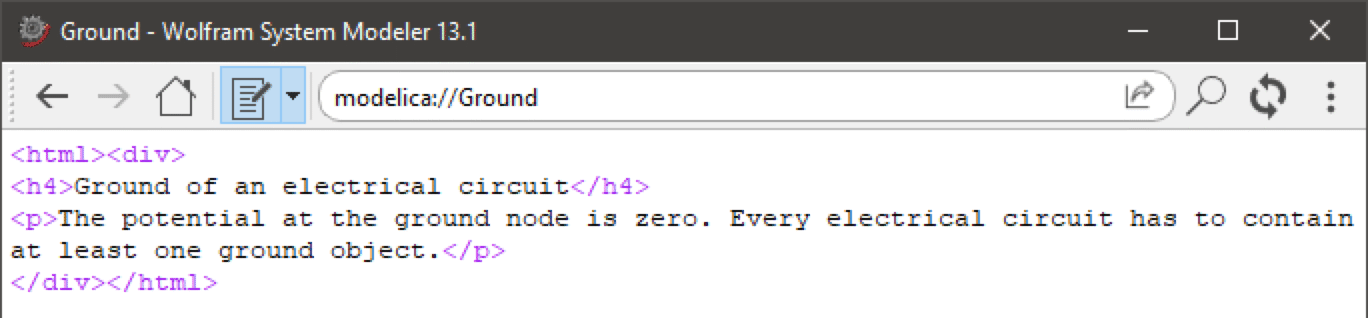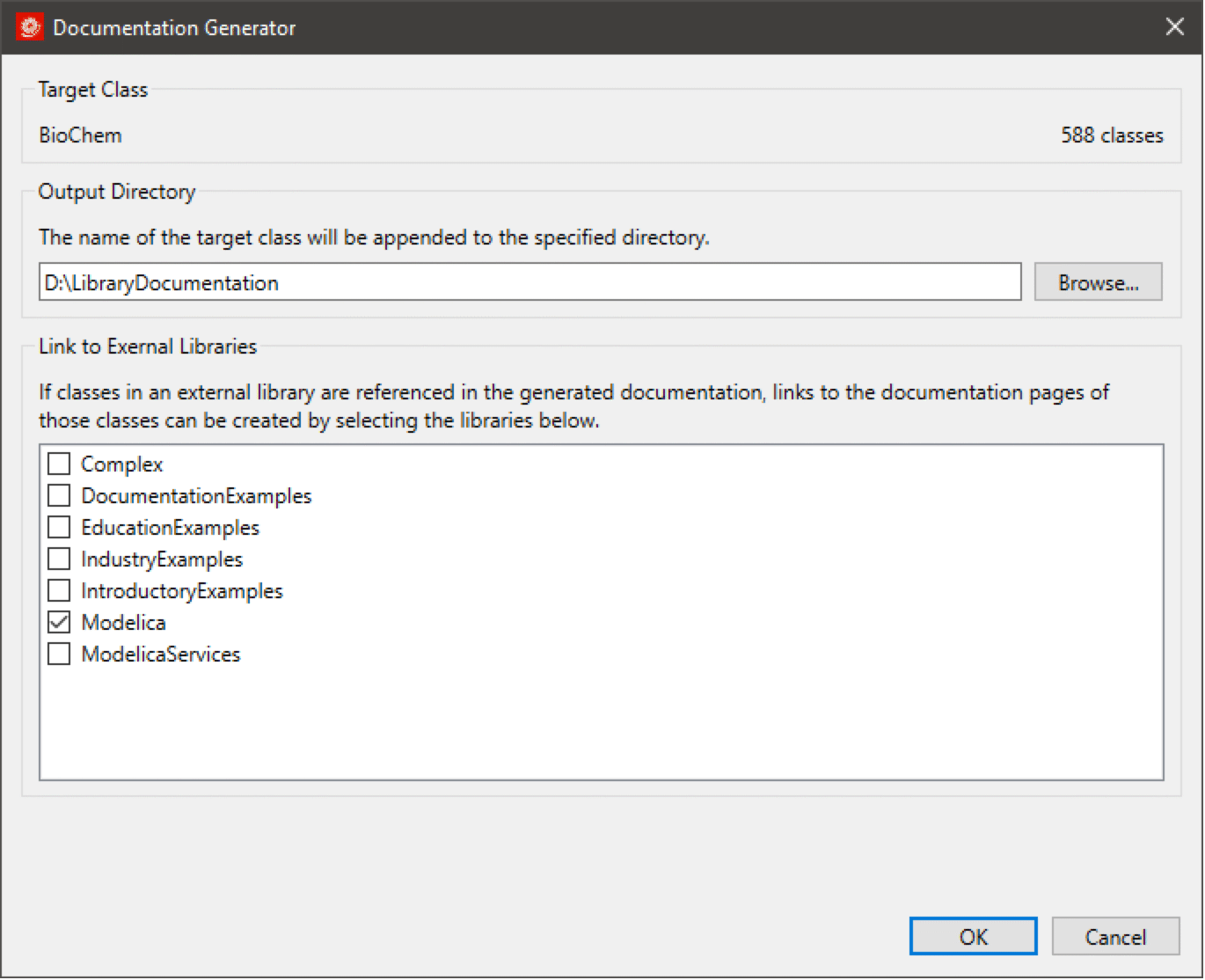ドキュメントセンターユーザガイド
ドキュメントセンターは,System Modelerやライブラリのドキュメントを見たり,クラスの埋込みドキュメントを見たり編集したりするのに使用する.ドキュメントセンターは「ヘルプ」メニューから「ドキュメントセンター」を選択すると開く.
上部のオレンジ色の項目は,System Modeler自体をはじめて使う初心者のための主な出発点となっている.黄色の項目には,モデリング,シミュレーション,分析,System Modeler を使って作られたモデルの配備のためのドキュメントが含まれている.次に,基になるモデリング言語ModelicaとModelica Standard Libraryおよびバンドルされた追加のライブラリに関するドキュメントを具現化した緑色の項目がある.特に,「Modelica言語」には,Michael M. Tillerによる書籍「Modelica by Example」の完全版が含まれている. 最後に,下部の青色と灰色の項目には,製品とWolfram言語およびModelicaの他のさまざまなリソースとの統合に関するリンクが含まれている.
検索
ドキュメントセンター最上部のアドレスバーは検索バーとしても使用できる.これを使うとSystem Modelerのドキュメント,「Modelica by Example」,製品に含まれる埋込みライブラリのドキュメントが検索できる.検索するためには,検索語を入力し,Return を押すか検索バーの右の「検索」ボタンをクリックするかする.
現在開いているページ内でテキストを検索する場合は,Ctrl+Fを押すと表示される検索バーを使用する.
ナビゲーション
ドキュメントセンターは閲覧したページをすべて記録する.ツールバーの「戻る」「進む」ボタンを使って閲覧履歴を行き来したり,ブラウザの閲覧履歴のドロップダウンリストから特定のページを選んで開いたりすることができる.マウスに戻る・進むボタンがあれば,それも使用できる.
ドキュメントセンターのツールバーの「戻る」と「進む」 ボタン
ツールバーの「ホーム」ボタンをクリックすると,ドキュメントセンターのホームページに戻る.
クラスのドキュメントが表示されているとき,ドキュメントセンターの上部には階層が表示されており,階層の希望のレベルをクリックして,そのレベルのドキュメントを開くことができる.現在開いているドキュメントのレベルである階層の右端をクリックすると,そのクラスがクラスウィンドウで開く.
印刷
ドキュメントセンターで開いているページは,Ctrl+Pを押すとプリンタに送信することができる.
クラスのドキュメントの閲覧
Model Center にあるModelica Standard Libraryまたはクラスのその他のドキュメントについての情報を取得するためには,Class Browser でクラスのアイコンを右クリックし,「Class Documentation」を選ぶ.他にも,グラフ表示画面やコンポーネント画面でコンポーネントを右クリックする,ポップアップメニューから「Class Documentation」を選ぶ,F1キーをクリックする,という方法で情報を取得できる.
Model CenterやSimulation Centerのいずれかでツールバーの「Class Documentation」ボタンを押すと,Class WindowまたはExperiment Browserにその時アクティブなクラスのドキュメントが表示される.
F1キーを押すと,選択されているクラスやコンポーネントのドキュメントが表示される.もし何も選択していない場合には,その時アクティブなクラスのドキュメントが表示される.この機能はほとんどのビューで使用できる.
例題モデルのドキュメントには,ダイアグラムが表示される.ダイアグラムをクリックするとSimulation Centerが開き,モデルのシミュレーションが行える.
クラスのドキュメント
クラスのドキュメントはクラスにアノテーション(情報セクションとリビジョンセクション)として埋め込まれた情報と,パラメータ,変数,定数,コンポーネントについての情報を含む,System Modelerが自動生成した情報で構成される.アノテーションが提供するドキュメントは,ドキュメントセンターの編集モードで編集できる. ブラウザで編集したいページを開き,ツールバーの「編集」ボタンをクリックすると編集モードに切り換えられる.ボタンをもう一度クリックすると,閲覧モードに戻り,変更した結果が表示される.読取り専用クラスは編集できないので,編集モードは使用できない.
デフォルトのドキュメントエディタはWYSIWYG(what you see is what you get)エディタであり,ワープロのような環境でドキュメントの情報セクションを編集することができる.
WYSIWYGエディタによるクラスの埋込みドキュメントの編集
埋込みドキュメントの形式は,標準HTMLである.HTMLをよく知っていたり,WYSIWYGエディタで提供されている以上の制御が必要だったりする場合は,HTMLエディタに切り換えることができる.「編集」ボタンの矢印をクリックして,ドロップダウンメニューから,情報セクションの場合は「HTMLエディタで情報を編集する」を,リビジョンセクションの場合は「HTMLエディタでリビジョンを編集する」を選ぶ.
HTMLエディタは,プレーンHTMLでドキュメントを編集するためのものである.「編集」ボタンのドロップダウンメニューで2つのエディタを切り換えたり,情報セクションとリビジョンセクションを切り換えたりすることができる.
ドキュメント内の画像
ドキュメントに画像を挿入したい場合,サポートされている画像形式はBMP,GIF,JPEG,PNG,WebPである.HTML内の画像ファイルを参照するのに推奨されるプロトコルは,ModelicaのURLプロトコル(modelica://)である.Modelica URLが使えるようにするためには,Modelicaクラスは*.moファイルに保存し,含めたい画像は*.moファイルに対する相対パスとして参照できるようにしなければならない.
WYSIWYGエディタには画像を加えるためのダイアログがあるが,HTMLエディタを使うと,エディタ上に画像をドロップまたはペーストすることができるので,より簡単である.有効な画像を参照するModelica URLでHTMLの<img>タグが自動的に作成される.
ドキュメント内のリンク
他のModelicaクラスのドキュメントへのリンクを作成するためには,URLを「modelica://」に続けてModelicaクラス名という形にする.特定のクラスのクラスウィンドウを開くリンクを作成することもできる.これは,リンクにハッシュ記号(#)とビューの名前を加えることで行える.例えば,「modelica://Modelica.Math.asin#diagram」というリンクは,クリックするとModelica.Math.asinクラスのダイアグラムビューを表示する.
Modelicaリンク(modelica://で始まるリンク)はドキュメントセンターで開くが,外部リンクはシステムのデフォルトWebブラウザで開く.
クラスのドキュメントのエキスポート
クラスのドキュメントは HTMLとしてエキスポートできる.これはドキュメントセンターでは「ファイル」メニューから行う.「HTMLとして保存」を選ぶと,Documentation Generatorダイアログが現れる.
The Documentation Generator はModel Centerのメインウィンドウおよび Class Browserからもアクセスできる.現在アクティブなClass Windowのクラスのドキュメントをエキスポートするためには,メインウィンドウのメニューから ファイル ▶ エキスポート ▶ Class Documentation as HTML を選択する. Class Browserでは,ドキュメントをエキスポートしたいクラスを右クリックし,コンテキストメニューから エキスポート ▶ Class Documentation as HTML を選ぶ.
Documentation Generatorダイアログでは,HTMLドキュメントの出力ディレクトリが指定できる.クラスが他のライブラリのコンポーネントを使用している場合,そのライブラリのドキュメントへのリンクを生成するかどうかを選ぶことができる.リンクされた,または参照された外部ライブラリのドキュメントは自動的には生成されないが,一旦生成されたら,リンクを使ってさまざまなライブラリのページを行き来できるようになる.リンクが動作するようにするためには,すべての連結ライブラリのドキュメントは同じ出力ディレクトリに生成するか,後で同じ親ディレクトリの場所にコピーするかしなければならない.
BioChemライブラリのドキュメントのHTMLへのエキスポート
Documentation Generatorは再帰的であり,対象となるクラス,およびそのすべての子クラスのドキュメントを生成する.これにより,ライブラリ全体のドキュメントを生成することが,単一のモデルやコンポーネントの例のドキュメントを生成するのと同じくらい簡単になる.ただし,documentation generatorは対象となるクラスより上の階層にあるクラスのドキュメントは生成しないことに注意されたい.これは通常単一の例題モデルのドキュメントを生成する場合,モデルのコンポーネントがライブラリの別のブランチにあるなら,そのコンポーネントは生成されたモデルのドキュメントページにリンクされないことを意味する.
リンクの取得
ドキュメントセンターの閲覧中のページへのリンクは,ページ上のアドレスバーで Share ボタンをクリックすることによってクリップボードにコピーされる.ドロップダウンメニューからCopy Link を選ぶ.そのページのオンライン版へのリンクは,Copy Link to Online Documentationでコピーすることができる.現在のページのオンライン版を直接開くには,メニュー項目の Open Online Documentation in a Web Browserをクリックする.